Slik sletter du gammelt datamaskinnavn fra nettverket i Windows 10
Hva du bør vite
- Forfriske ipconfig informasjon ved å bruke flushdns, utgivelse, og fornye kommandoer i en forhøyet Ledeteksten.
- Innstillinger > Nettverk og Internett > Nettverks- og delingssenter > Administrer trådløse nettverk, klikk Fjern nettverk, på gamle enheter.
- Bruk ruterens administrasjonspanel for å begrense tilgangen og fjerne ukjente datamaskiner fra nettverket.
Denne artikkelen forklarer hvordan du fjerner en gammel datamaskin som ikke lenger er tilkoblet eller tilgjengelig, fra nettverksdetaljene i Windows 10.
Hvorfor ville en gammel datamaskin dukke opp i Windows 10-nettverksdetaljer?
Vanligvis vil Windows 10 automatisk fjerne gamle datamaskiner fra nettverkslisten, men hvis dette ikke skjer kan du gjøre det selv.
Hvis du endrer navnet på datamaskinen, for eksempel, kan du ende opp med to oppføringer. Hvis du oppgraderer datamaskinen, men ikke lenger har den gamle, kan det hende du fortsatt ser den i nettverksdetaljene. I begge tilfeller vises navnet fortsatt, noe som betyr at informasjonen ikke har blitt oppdatert automatisk.
Hvordan fjerner jeg en gammel datamaskin som vises under nettverk i Windows 10?
Slik fjerner du en gammel datamaskin ved å tvinge en oppdatering:
Fordi dette er en systemrelatert endring, kan bare administratorer endre navnet på en Windows-PC eller gjøre de nødvendige nettverksoppdateringene – for å inkludere fjerning av den gamle datamaskinen. Pass på at du er logget på som administrator før du fortsetter, eller snakk med nettverksadministratoren din.
Skriv inn i søkefeltet i Windows cmd.
-
Under Best Match vil du se en applikasjon som heter Ledeteksten. Høyreklikk på ikonet og velg Kjør som administrator.
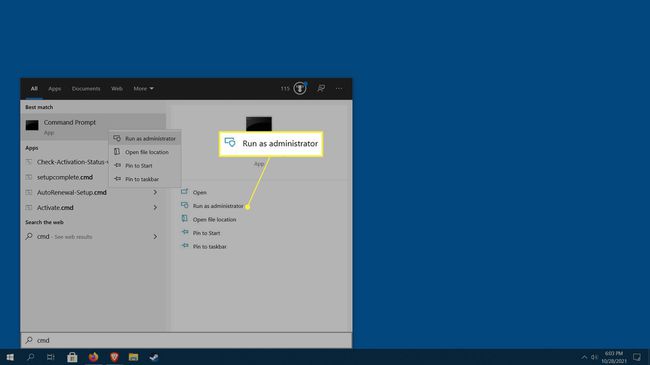
Windows UAC (User Access Controls) vil be om tillatelse til å åpne ledeteksten som administrator. Klikk Ja.
-
Kommandoprompt-vinduet åpnes. Skriv inn følgende (inkludert mellomrom), og trykk deretter Tast inn: ipconfig /flushdns.
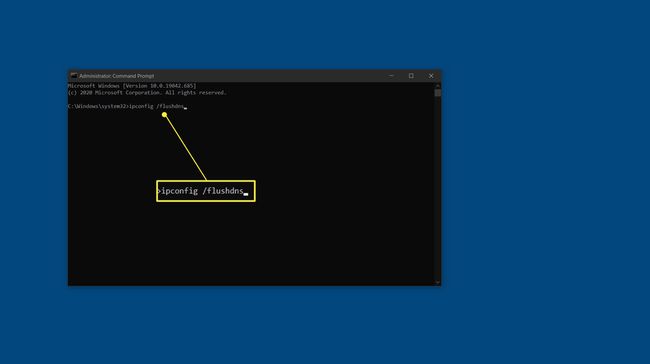
-
I kommandoprompt-vinduet skriver du inn følgende (inkludert mellomrom), og trykk deretter Tast inn: ipconfig /release.
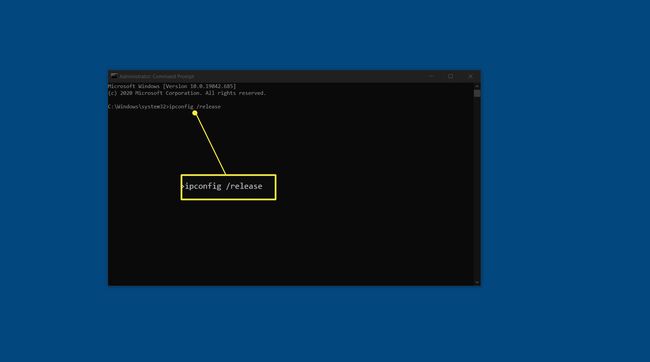
-
I kommandoprompt-vinduet skriver du inn følgende (inkludert mellomrom), og trykk deretter Tast inn: ipconfig /renew.
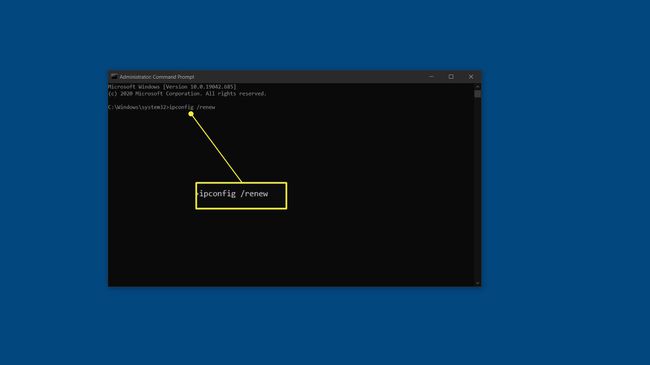
Etter å ha fullført hver av disse oppgavene, start datamaskinen på nytt.
Når datamaskinen starter på nytt, og du logger på, skal den gamle datamaskinen ikke lenger vises i nettverksdetaljene.
Hvordan fjerner jeg datamaskinnavnet fra Windows 10?
Du kan ikke fjerne datamaskinnavnet i Windows 10. Det er imidlertid mulig å endre navnet i Windows 10, 8 og 7. Hvis du har to datamaskiner med lignende navn, eller du bare vil gi nytt navn til en gammel tittel, kan du gjøre nettopp det.
Hvis du vil endre eiernavnet eller endre kontonavn (brukerprofiler), kan du også gjøre det.
Hvordan fjerner jeg en delt datamaskin fra nettverket mitt?
Hvis du er koblet til et hjemme- eller lokalt Wi-Fi-nettverk – en trådløs tilkobling – kan du trygt fjerne delte datamaskiner.
Dette kan bare gjøres fra datamaskinen du vil fjerne. Du må ha tilgang og du må bruke den gamle datamaskinen.
Slik fjerner du en gammel datamaskin fra nettverket på en sikker måte:
Åpne Windows Start-menyen ved å trykke på Windows nøkkel (logo) eller ved å klikke på Startmeny-knappen nederst til høyre.
Navigere til Innstillinger > Nettverk og Internett > Nettverks- og delingssenter.
-
Et vindu vises. Klikk Administrer trådløse nettverk på venstre side.
Hvis du ikke er koblet til et Wi-Fi-nettverk, eller du bruker en kablet tilkobling (LAN), vil du ikke se alternativet for å Administrer trådløse nettverk.
Finn navnet på nettverket i listen du ønsker å forlate, høyreklikk på det og velg Fjern nettverk.
Hvordan fjerner jeg en ukjent datamaskin fra nettverket mitt?
Du kan dessverre ikke bruke Windows til å blokkere ukjente datamaskiner fra nettverket ditt. Det må gjøres fra nettverksenhetene dine, for eksempel ruteren.
Det er noen tiltak du kan ta for å fjerne ukjente datamaskiner og enheter:
- Endre Wi-Fi-passordet brukes til å koble til ruteren din, og bruke en sterkere protokoll som WPA2-AES. Husk at du må koble til alle enhetene dine igjen etter å ha gjort det.
- Endre ruterens administrative passord. Sørg for å bruke sterke passordteknikker når du velger et nytt.
-
Deaktiver WPS-sikkerhet hvis den er aktivert.
FAQ
-
Hvordan endrer jeg nettverksnavnet i Windows 10?
For å endre nettverksnavnet i Windows 10 ved hjelp av Windows-registeret, åpne Registerredigering og skriv inn
Datamaskin\HKEY_LOCAL_MACHINE\SOFTWARE\Microsoft\Windows NT\CurrentVersion\NetworkList\Profiles for å navigere til nettverksprofiltasten. Finn Windows 10-nettverksprofilen du vil endre, og dobbeltklikk deretter Profil navn og skriv inn ditt nye navn i Verdidatafelt.
-
Hvordan finner jeg nettverksnavnet mitt i Windows 10?
Du kan finne nettverksprofilnavnet i kontrollpanelets nettverks- og delingssenter. For å finne den, høyreklikk på Start meny, velg KontrollPanel > NettverkogInternett, og velg deretter Nettverk og delingssenter.
